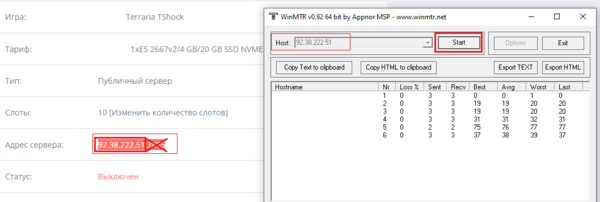Диагностика сети при помощи WinMTR — различия между версиями
Admin (обсуждение | вклад) (Новая страница: «Для начала '''скачайте''' программу по ссылке '''https://sourceforge.net/projects/winmtr/''' '''Установите прило…») |
Admin (обсуждение | вклад) |
||
| (не показаны 3 промежуточные версии этого же участника) | |||
| Строка 1: | Строка 1: | ||
| − | + | = Как использовать WinMTR для диагностики подключения = | |
| − | + | Для диагностики подключения к нашим серверам воспользуйтесь программой WinMTR. Следуйте этой инструкции: | |
| − | + | == 1. Скачивание и установка == | |
| − | + | 1. Скачайте программу по следующей ссылке: | |
| + | [https://sourceforge.net/projects/winmtr/ WinMTR на SourceForge]. | ||
| + | 2. Установите приложение, следуя подсказкам установщика. | ||
| + | 3. Запустите программу после установки. | ||
| − | + | == 2. Настройка и запуск == | |
| − | [[Файл: | + | 1. После запуска программы вы увидите главное окно. |
| + | 2. В поле для ввода введите '''IP адрес''' сервера (без указания порта). | ||
| + | 3. Нажмите кнопку '''START''' для начала диагностики. | ||
| + | |||
| + | <center> | ||
| + | [[Файл:Безымянный11111111111111111.png|600px|alt=Интерфейс WinMTR]] | ||
| + | </center> | ||
| + | |||
| + | == 3. Ожидание результатов == | ||
| + | |||
| + | 1. После нажатия кнопки '''START''' ожидайте примерно '''15 минут'''. | ||
| + | 2. Программа начнёт сбор данных о подключении. | ||
| + | |||
| + | == 4. Отправка результатов == | ||
| + | |||
| + | 1. По окончании диагностики сделайте скриншот окна программы с полученными результатами. | ||
| + | 2. Отправьте скриншот нашей технической поддержке для анализа. | ||
| + | |||
| + | |||
| + | Большое спасибо за вашу помощь! Это позволяет нам быстрее и точнее решать возможные проблемы с подключением. | ||
Текущая версия на 09:16, 3 декабря 2024
Содержание
Как использовать WinMTR для диагностики подключения
Для диагностики подключения к нашим серверам воспользуйтесь программой WinMTR. Следуйте этой инструкции:
1. Скачивание и установка
1. Скачайте программу по следующей ссылке:
WinMTR на SourceForge.
2. Установите приложение, следуя подсказкам установщика. 3. Запустите программу после установки.
2. Настройка и запуск
1. После запуска программы вы увидите главное окно. 2. В поле для ввода введите IP адрес сервера (без указания порта). 3. Нажмите кнопку START для начала диагностики.
3. Ожидание результатов
1. После нажатия кнопки START ожидайте примерно 15 минут. 2. Программа начнёт сбор данных о подключении.
4. Отправка результатов
1. По окончании диагностики сделайте скриншот окна программы с полученными результатами. 2. Отправьте скриншот нашей технической поддержке для анализа.
Большое спасибо за вашу помощь! Это позволяет нам быстрее и точнее решать возможные проблемы с подключением.